本文介绍了TP-Link TL-WR708N迷你无线路由器,在“Client:客户端模式”下的设置方法。TL-WR708N工作 在“Client:客户端模式”时,主要作用是用来接收无线WiFi信号,把无线WiFi信号转换为有线网络,实现让台式电脑上网。

适用环境:
例如客厅有一台无线路由器,卧室有一台台式计算机,由于距离较远,用网线连接台式电脑与客厅的无线路由器
不方便。这时可以在卧室放一台TL-WR708N迷你无线路由器,并设置为“Client:客户端模式”,然后用网线把台
式电脑连接到TL-WR708N路由器,就可以实现台式电脑上网了。
步骤一、记录无线参数
1、请先确认需要连接的无线信号的无线名称、无线密码、信道等参数,如下图:
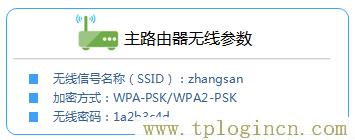
2、请先把TL-WR708N迷你无线路由器的电源插上,然后把模式开关拔动到AP模式,如下图所示:

步骤二、设置电脑IP地址
在对TL-WR708N无线路由器进行设置之前,需要把笔记本电脑无线网卡的IP地址,设置为自动获得,如下图所示。如果不会设置,请点击阅读:电脑动态IP地址的设置方法。
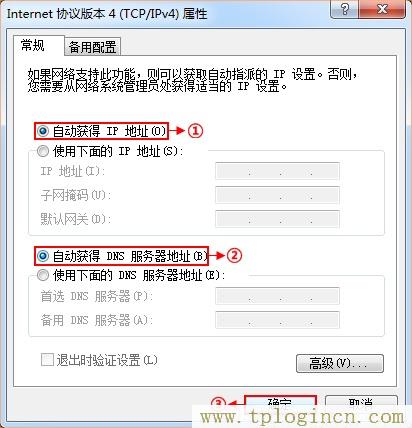
步骤三、无线连接到TL-WR708N的无线网络
电脑搜索并连接TL-WR708N路由器的信号(路由器默认SSID为:TP-LINK_XXXXXX(MAC地址后六位),可在路由器底部标贴上查看到MAC地址。
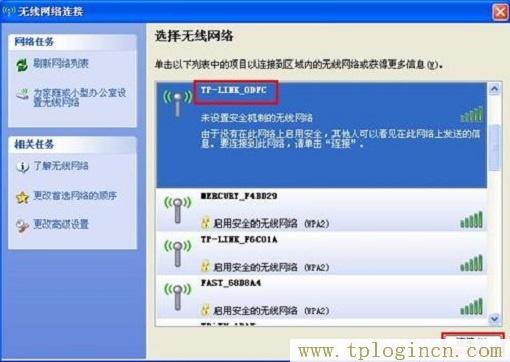
步骤四、登录到TL-WR708N路由器设置界面
1、打开电脑桌面上的IE浏览器,清空地址栏并输入tplogin.cn(管理地址),回车后页面会弹出登录框。(输入tplogin.cn打不开?请点击阅读:tplogin.cn打不开的解决办法 )

2、在“设置密码”框中设置管理员密码,并在“确认密码”中再次输入,点击“确认”。
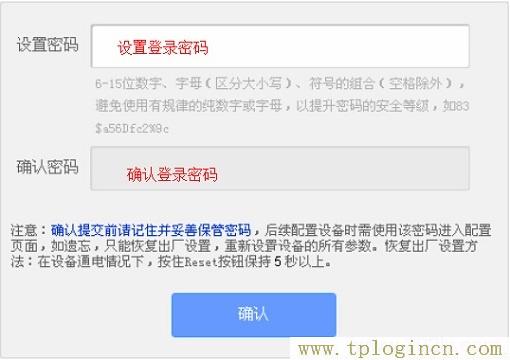
PS:如果已经设置了登录密码,则会出现如下图所示的界面,请直接输入之前设置的管理员密码登录。
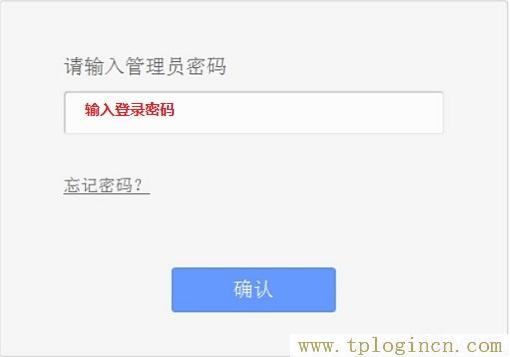
步骤五、TL-WR708N客户端模式设置
1、运行设置向导:进入路由器的管理界面后,点击“设置向导”——>点击“下一步”。
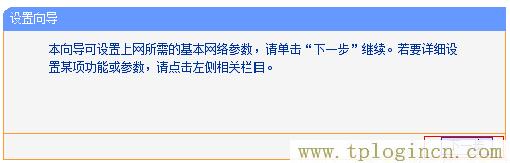
2、选择工作模式:这里需选择“Client:客户端模式”——>点击“下一步”。

3、扫描信号:点击“扫描”。
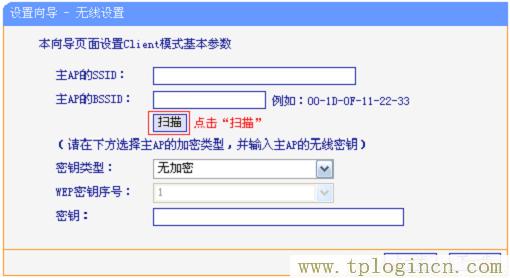
4、在扫描结果中,找到主路由器的无线信号名称(SSID)——>点击“连接”。
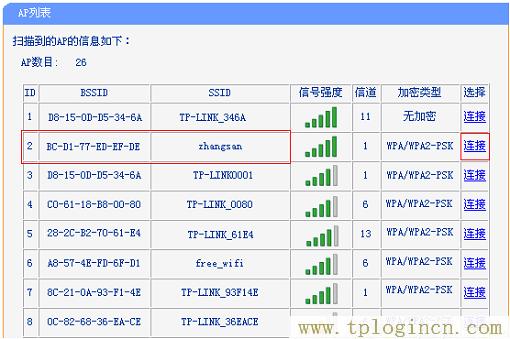
注意:如果扫描不到对应信号,请确认主路由器已开启无线功能,且尝试减小路由器之间的距离。
5、输入无线密钥:“密钥类型”请选择与主路由器的类型一致——>“密钥”请输入被连接的无线网络密码——>点击“下一步”。
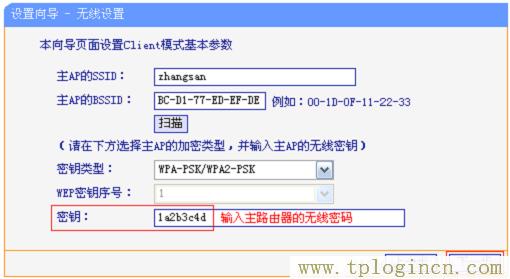
6、重启路由器:点击“重启”——>会弹出重启提示对话框,再次点击“确定”。

步骤六、连接上网
至此,就完成了TP-Link TL-WR708N迷你无线路由器的在“Client:客户端模式”下设置,用网线连接台式电脑与TL-WR708N无线路由器的WAN/LAN接口,之后台式计算机就可以上网了。
温馨提示:TL-WR708N迷你无线路由器工作在“Client:客户端模式”时,是不会发射无线WiFi信号的,所以此时,无线设备无法通过TL-WR708N无线路由器上网的。
如有问题,请认真、仔细的多阅读几次文章,确认你的步骤和文章介绍的一致。如果仍然有问题,可以在本文后
面留言,管理员会及时解答大家的疑问。

